Կարդացեք, թե ինչ պետք է անեք, եթե փորձում եք ֆլեշ կրիչ, հիշողության քարտ կամ կոշտ սկավառակի ձեւաչափ, դուք ստանում եք հաղորդագրություն. «Սկավառակը գրված է պաշտպանված» : Եվ նաեւ, թե ինչպես կարելի է անպաշտպանել եւ բացել ցանկացած սարքի ճիշտ, եթե դուք չեք կարող ստեղծել կամ պատճենել ֆայլերը USB ֆլեշ հիշողության կամ հիշողության քարտ, քանի որ սարքը գրել է պաշտպանված: 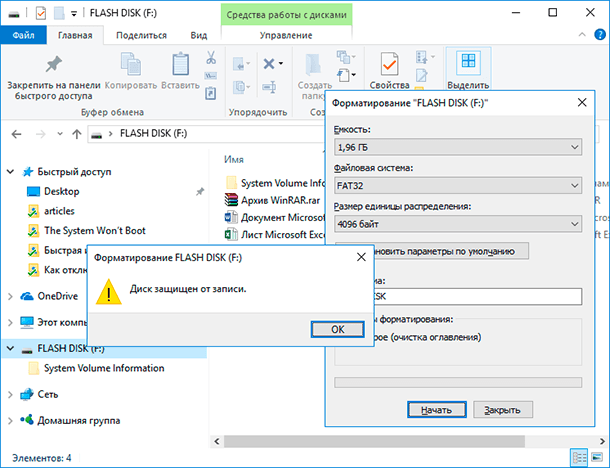 Բովանդակություն.
Բովանդակություն.
- Սարքի կողպեքը կողպեքը գրելու համար միացրեք;
- Վիրուսներ;
- Flash drive overflow կամ ֆայլային համակարգ;
- Բացել կողպեքի սկավառակ, օգտագործելով հրամանի տողը;
- Բացեք ֆլեշ կրիչները ռեեստրի Windows- ում;
- Հեռացնել սարքի գրելու պաշտպանությունը Windows Տեղական Խմբի Policy Editor- ում:
Նմանատիպ հաղորդագրություն կարող եք ստանալ ոչ միայն համակարգչում, այլ նաեւ բջջային հեռախոսով, պլանշետով, հեռուստացույցով կամ ավտոմեքենայի ռադիոյով: Խնդիրը լուծելու համար հետեւեք մեր հրահանգներին:
Ֆլեշ կրիչների, հիշողության քարտերի եւ արտաքին կրիչների որոշ մոդելներ կարող է հագեցած սարքերի հետ գրելուց անջատելու համար: Ամենատարածված նման SD քարտերի անջատիչները: Զգուշորեն ստուգեք սարքը եւ ստուգեք անջատիչի դիրքը, եթե առկա է:

Գուցե ձեր սարքը վարակված է վիրուսով որը արգելափակում է սկավառակի ձայնագրությունը կամ ձեւաչափումը: Ստուգեք հակավիրուսային եւ անհրաժեշտության դեպքում բուժեք:
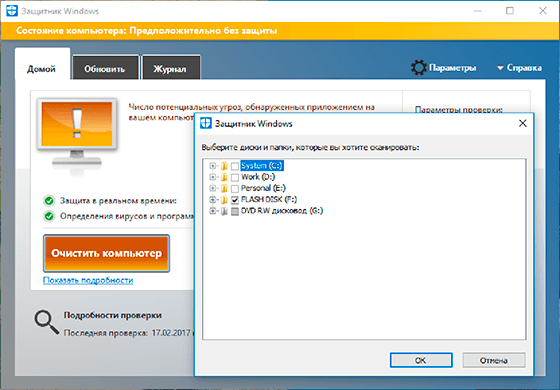
Հնարավոր է, գրելու սխալը տեղի է ունենում արտահոսքի պատճառով: Ստուգեք USB ֆլեշ կրիչի վրա անհրաժեշտ անվճար տարածքի եւ ֆայլային համակարգի առկայությունը: FAT32-ում անհնար է 4 ԳԲ-ից ավելի ֆայլեր գրել .
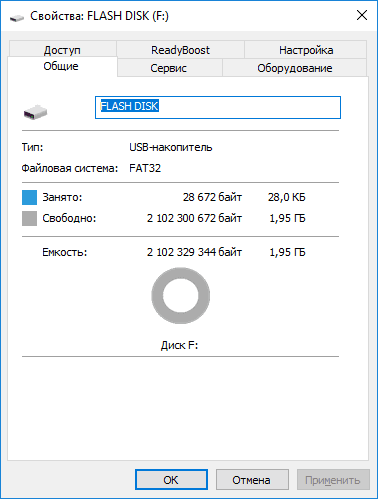
Ծախսել բաց կոճակը, օգտագործելով հրամանի տողը.
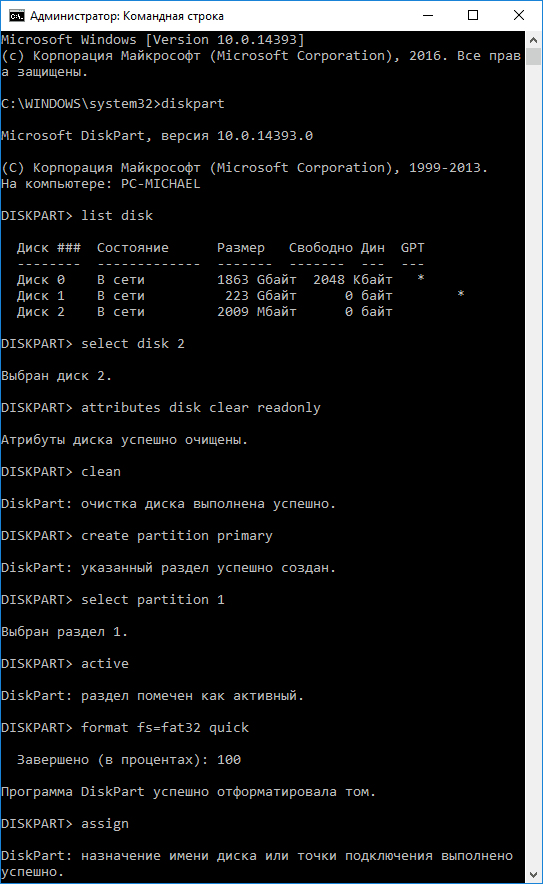
- Սկսեք հրամանատարածրերի հուշում որպես ադմինիստրատոր, մուտքագրեք Diskpart հրամանը եւ սեղմեք Enter :
- Մուտքագրեք սկավառակի սկավառակը եւ սեղմեք Enter :
- Գտնել ձեր սկավառակի համարը, որը համապատասխանում է ձեր ֆլեշ հիշատակին: Ընտրության համար առաջնորդվում է սկավառակի չափը: Տիպը ընտրեք սկավառակ N (որտեղ N- ն է սկավառակի համարը, որը համապատասխանում է ֆլեշ կրիչին) եւ սեղմեք Enter :
- Մուտքագրեք ատրիբուտները դիսկը հստակորեն readonly եւ սեղմեք Enter : Սա ձեր նվագարկիչն է: Մենք նաեւ առաջարկում ենք մաքրել եւ ձեւաչափել Flash Drive- ը հետագա աշխատանքի համար: Կատարեք հետեւյալ գործողությունները, միայն այն դեպքում, եթե Flash- ի վրա կարեւոր տեղեկություններ չկան :
- Մուտքագրեք մաքուր եւ սեղմեք Enter- ը , այն կջնջի ֆլեշ քարտի բոլոր տեղեկությունները, ներառյալ սպասարկման տվյալները:
- Մուտքագրեք միջնորմերի ստեղծումը եւ սեղմեք Enter , այն կստեղծի նոր բաժին:
- Այնուհետեւ ընտրեք բաժին 1-ը եւ սեղմեք Enter :
- Այնուհետեւ ակտիվացրեք եւ մուտքագրեք Enter , նոր բաժանումը կգործի:
- Այնուհետեւ մուտքագրեք fs = fat32 արագ ձեւաչափը եւ սեղմեք Enter կոճակը , այն կկատարի FAT32 համակարգում:
- Այնուհետեւ մուտքագրել նշանակեք եւ մուտքագրեք մուտքագրեք drive drive letter to flash drive:
Ծախսել բացելու ֆլեշ կրիչներ Windows- ի ռեեստրում.
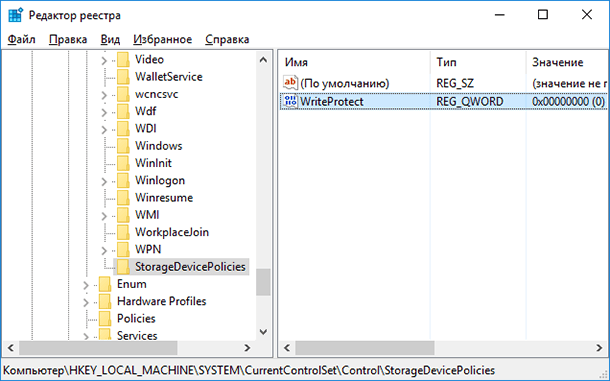
- Գործարկել հրամանը, մուտքագրեք regedit եւ սեղմեք Enter :
- Նավարկել դեպի HKEY_LOCAL_MACHINE \ SYSTEM \ CurrentControlSet \ Control \ StorageDevicePolicies : Եթե դուք չունեք նման բաժին, ապա այն ստեղծեք:
- Սահմանեք WriteProtect պարամետրի արժեքը 0 : Ստեղծեք այս պարամետրը, եթե դա ձեր համակարգում չէ:
Եթե սարքի վրա ֆայլեր պատճենելիս կամ ստեղծելով, տեսնում եք հաղորդագրությունը. Ձեզ անհրաժեշտ է թույլտվություն կատարել այս գործողությունը կատարելու համար:

Կամ, երբ փորձում եք ձեւակերպել, դուք ստանում եք հաղորդագրություն. Դուք չունեք բավարար լիազորություն այս գործողությունը կատարելու համար:
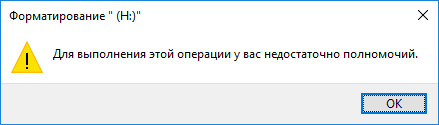
Այսպիսով, անհրաժեշտ է հեռացնել սարքի գրելու պաշտպանությունը Windows Տեղական Խմբի Policy Editor- ում:
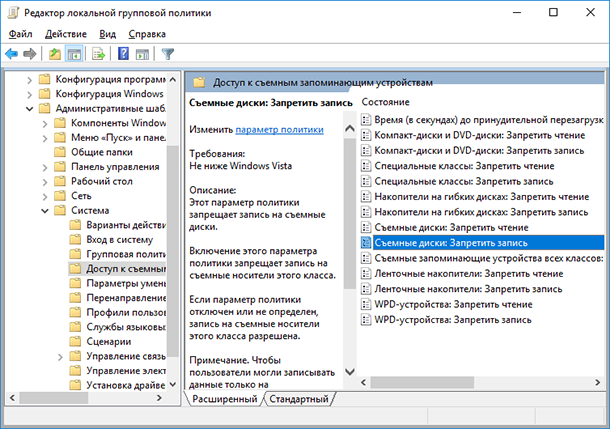
- Գործարկել հրամանը, մուտքագրեք gpedit.msc եւ սեղմեք Enter :
- Գնալ բաժին «Համակարգչային կոնֆիգուրացիա» - «Վարչակազմի կաղապարներ» - «Համակարգ» - «Դյուրակիր հիշող սարքերի մուտքը»:
- Անջատել «Շարժական կրիչներ. Անջատել ձայնագրությունը» գույք: Դա անելու համար կրկնակի սեղմեք դրա վրա, արժեքը սահմանեց Անջատված եւ սեղմեք Ok :
- Կրկնեք այս քայլերը «Օգտագործողի կոնֆիգուրացիան» - «Վարչական կաղապարներ» - «Համակարգ» - «Մատչելի պահեստավորման սարքեր» բաժին:
Վերոնշյալ քայլերից հետո փորձեք ստեղծել ֆայլ կամ թղթապանակ ֆլեշ կրիչով: Եթե այս ուղեցույցը ձեզ չօգնեց, տեսեք մեր նախորդ տեսանյութը flash drive- ի վրա սխալների տեղադրման մասին:
2017-02-22 Հեղինակ: Մայքլ Միրոշնիչենկո



